admin / 05.04.2018
Просмотр raw в windows 7
Все чаще, обладатели зеркальных фотоаппаратов предпочитают снимать не в сжатом формате JPEG, а в формате RAW. Под форматом RAW подразумевается не подвергнутое обработке (то есть «сырое») изображение с матрицы фотоаппарата. Различные производители используют свои собственные форматы RAW, обычно даже расширения для файлов RAW могут отличаться, например у Canon это CRW и CR2, у Nikon — NEF и NRW, у Pentax – в PTX и PEF и так далее. Однако при работе с Raw файлами в среде Windows есть ряд неудобств, главным из которых является тот факт, что Windows 7 не позволяет просмотреть эти фотографии с помощью стандартных средств. Поэтому для просмотра RAW в Windows 7 приходилось устанавливать сторонее программное обеспечение, например Adobe Camera Raw, ACDSee, Photoshop, infranView с установленными плагинами и т.д.
Именно для этих целей в июле 2011 Microsoft выпустила бесплатный пакет Microsoft Camera Codec Pack, который предназначен обеспечить поддержку формата RAW в Windows 7 и Vista . Данный пакет с кодеками содержит сведения о файлах формата RAW, используемых фотоаппаратами более чем 120 моделей, включая «зеркалки» Nikon, Canon, Pentax, Sony, Olympus…
Данный пакет позволяет просматривать RAW-фотографии стандартными средствами Windows. Доступен он по ссылке: http://www.microsoft.com/ru-ru/download/details.aspx?id=26829.
На сегодняшний момент поддерживаются:
Canon: Digital Rebel XT, Digital Rebel XTi, EOS 10D, EOS 20D, EOS 30D, EOS 40D, EOS 50D Digital, EOS 300D, EOS 350D, EOS 400D, EOS 450D, EOS 500D, EOS 550D, EOS 1000D, EOS 5D, EOS 5D Mark II, EOS 7D Digital, EOS D30, EOS D60, EOS Digital Rebel, EOS Kiss Digital, EOS Kiss Digital N, EOS Kiss Digital X, EOS Kiss F, EOS Kiss X2, EOS Kiss X3, EOS Kiss X4, EOS Rebel T1i, EOS Rebel T2i, EOS Rebel XS, EOS Rebel XSi, EOS-1D, EOS-1D Mark II, EOS-1D Mark II N, EOS-1D Mark III, EOS-1D Mark IV, EOS-1Ds, EOS-1Ds Mark II, EOS-1Ds Mark III, PowerShot G2, PowerShot G3, PowerShot G5, PowerShot G6, PowerShot G9, PowerShot G10, PowerShot G11, PowerShot Pro1, PowerShot S90, PowerShot S95, PowerShot SX1 IS
Nikon: Coolpix P6000, D1H, D2H, D2Hs, D2X, D2Xs, D3, D3s, D3X, D40, D40x, D50, D60, D70, D70s, D80, D90, D100, D200, D300, D300s, D700, D3000, D3100, D5000, D7000
Sony: DSLR-A100, DSLR-A200, DSLR-A230, DSLR-A300, DSLR-A330, DSLR-A350, DSLR-A380, DSLR-A500, DSLR-A550, DSLR-A560, DSLR-A580, DSLR-A700, DSLR-A850, DSLR-A900, Alpha NEX-3, Alpha NEX-5, Alpha NEX-5N, Alpha SLT-A55/A55V, Cyber-shot DSC-R1
Olympus: C-7070 Wide Zoom, C-8080 Wide Zoom, E-1, E-3, E-10, E-20, E-30, E-420, E-450, E-520, E-620, EVOLT E-300, EVOLT E-330, EVOLT E-400, EVOLT E-410, EVOLT E-500, EVOLT E-510, PEN E-P1
Pentax (PEF formats only): *ist D, *ist DL, *ist DS, K10D, K20D, K100D, K100D Super, K110D, K200D, K-7, K-x
Leica: DIGILUX 3, D-LUX 4, M8, M8.2, M9
Konica Minolta: ALPHA-7 DIGITAL, DiMAGE A1, DiMAGE A2, DYNAX 7D, Maxxum 7D
Epson: RD1
Panasonic: Lumix DMC-G1, Lumix DMC-GH1, Lumix DMC-GF1, Lumix DMC-LX3, Lumix DMC-LX5
Если до установки данного пакета, открыть в проводнике Windows папку с фотографиями в формате RAW, созданными моим Nikon D3100 (расширение .nef), то результат будет следующим: превью не генерируются и просмотреть фотографии стандартным средствами нельзя.
После установки пакета в проводнике Windows Explorer становиться возможным просматривать превью-иконки для RAW фотографий, кроме того стандартный просмотрщик изображений Windows 7 также станет без каких либо затруднений открывать и показывать такие фотки.
Пакет кодеков для камер Майкрософт (6.3.9721.0) позволяет просматривать файлы разнообразных форматов для различных устройств. Примечание. Нажав кнопку "Загрузить", вы принимаете условия соглашения с корпорацией Майкрософт о предоставлении услуг и заявления о конфиденциальности и использовании файлов cookie корпорации Майкрософт.
Поддерживаемая операционная система Windows 7; Windows Vista Service Pack 2. Пакет доступен в обеих версиях: 32-разрадной (MicrosoftCodecPack_x86.msi) и 64-разрядной (MicrosoftCodecPack_amd64.msi).
Скачать с сайта myfotik.ru
Содержание
- Как просматривать RAW-файлы прямо в Windows? Немного о кодеках
- Просмотр RAW-файлов средствами Windows — Myfotik
- Как добавить поддержку RAW в Windows 7 — Microsoft Camera Codec Pack
- Как просматривать RAW-файлы прямо в Windows? Немного о кодеках
- Download Пакет кодеков для камер Майкрософт (6.3.9721.0) from Official Microsoft Download Center
Как просматривать RAW-файлы прямо в Windows? Немного о кодеках
Не все пользователи ОС Windows знают о существовании утилит, позволяющих 1) использовать для просмотра RAW-файлов стандартное средство просмотра изображений Windows, 2) отображать в Проводнике превью RAW-файлов, так называемые «эскизы». В этой небольшой статье я поделюсь ссылками на скачивание этих полезных кодеков.
Многие фотографы, особенно начинающие, вынуждены снимать в режиме RAW+JPEG просто для того, чтобы иметь возможность видеть в Проводнике Windows превью снятых материалов и понимать, что содержится в конкретном файле.
Просмотр RAW-файлов средствами Windows — Myfotik
На самом деле, этого легко можно избежать — нужно всего лишь установить в систему пару дополнительных кодеков.
Ссылки для скачивания кодеков
Итак, у владельцев Nikon есть выбор: скачать и установить родной .NEF-codec с сайта производителя, пройдя по ссылке: http://www.nikonimglib.com/nefcodec/, где нужно будет нажать на кнопку «Принимаю — начать загрузку», либо воспользоваться вторым вариантом, приведенным ниже.
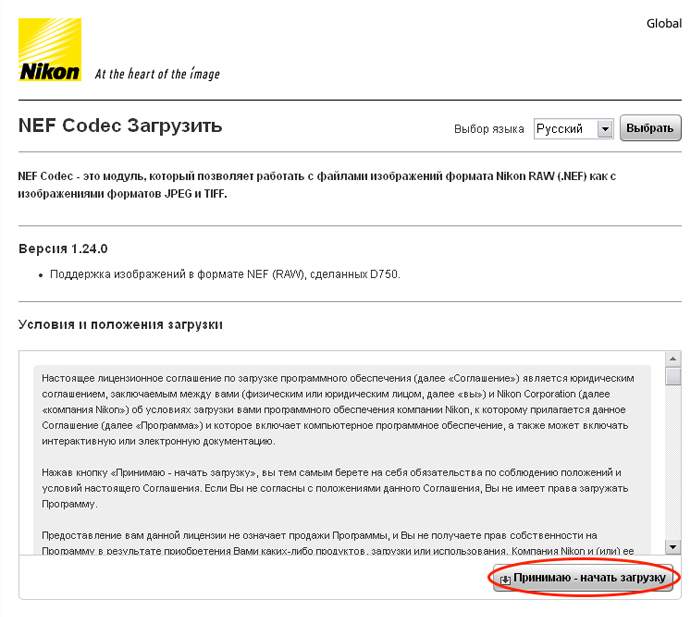
Владельцы Canon и фотоаппаратов других популярных производителей смогут скачать и установить универсальный Camera Codec Pack для просмотра RAW с сайта Microsoft по следующей ссылке: http://www.microsoft.com/en-us/search/Results.aspx?q=Microsoft%20Camera%20Codec%20Pack&from=DLC
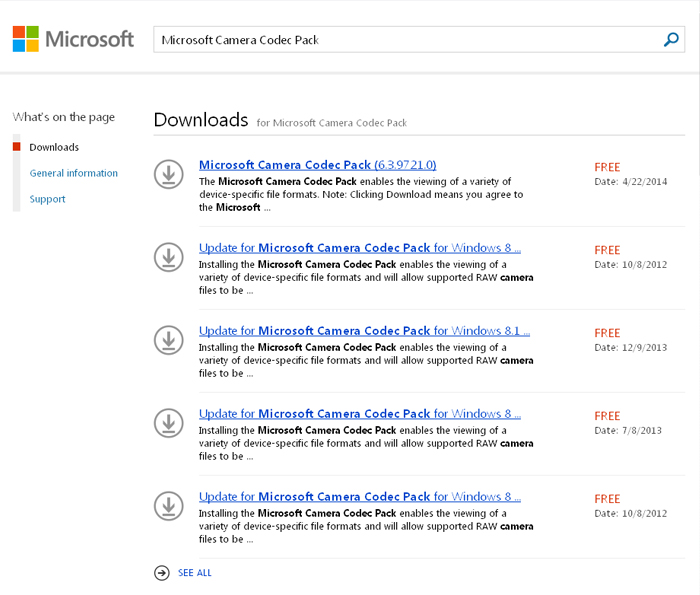
Где нужно будет выбрать вариант, соответствующий версии вашей операционной системы, кликнуть по нему и на открывшейся странице нажать на «Download».

На скриншоте ниже приводится список камер, RAW-файлы которых поддерживаются Microsoft Camera Codec Pack на момент написания статьи.
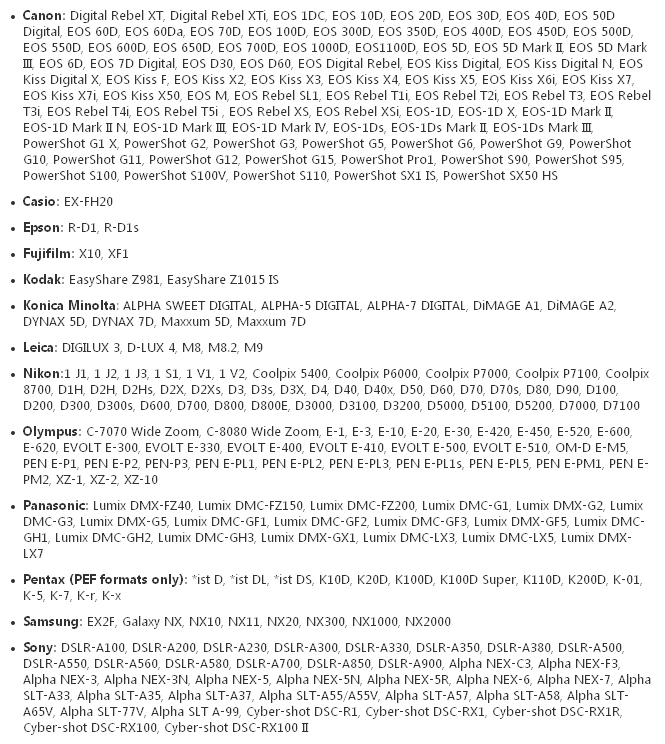
После успешной установки кодеков и перезагрузки системы жить становится веселее 🙂
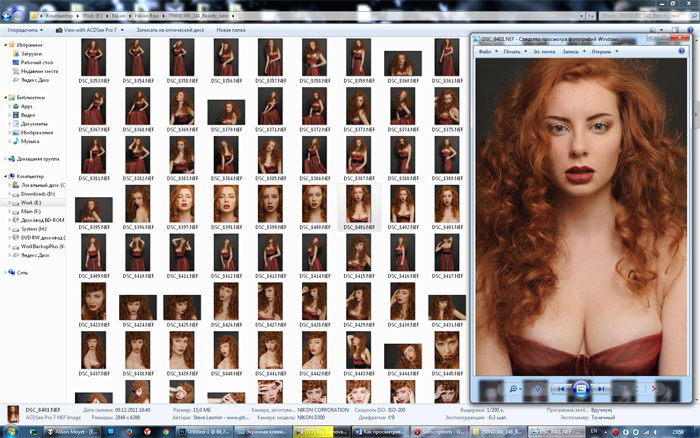
Установленные кодеки значительно облегчают работу с файлами, делая доступным просмотр превью эскизов файлов в проводнике. Однако, я считаю встроенное средство просмотра изображений Windows по сути своей не очень удобным, поэтому для максимально быстрого и удобного просмотра фотографий рекомендую использовать известный альтернативный просмотрщик — ACDSee Pro. В его новые версии включен облегченный скоростной модуль просмотра, который загружается практически моментально и так же моментально показывает следующую фотографию при пролистывании (используются встроенные в RAW превью фотографий). При переходе же в полную версию доступны дополнительные функции просмотра, включая подробные сведения Metadata (в частности, EXIF), а также весьма неплохой каталогизатор, RAW-конвертер и редактор изображений.
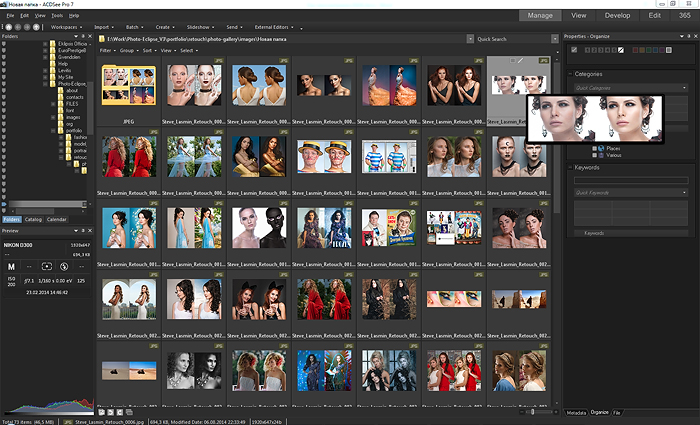
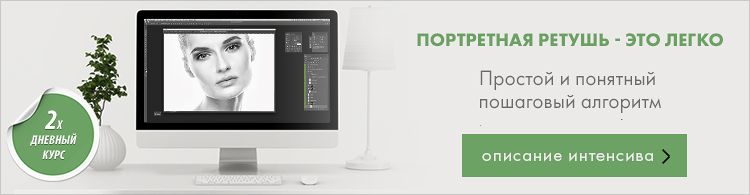
© Стив Ласмин, октябрь 2014
© Фотошкола Михаила Панина
Если Вам понравился этот материал, то мы будем рады, если Вы поделитесь им со своими друзьями в социальной сети:
Фотожурнал / Уроки ретуши и постобработки / Как просматривать RAW-файлы прямо в Windows? Немного о кодеках
Тэги к статье: Стив Ласмин, RAW, постобработка, начинающим
Дата: 2014-10-09 | Просмотров: 16122

|
Курсы обучения фотографии:
Тематические уроки по фотографии:
Мастер-классы для фотографов:
Какой программой открыть raw файл вы можете выбрать из перечисленного ниже списка!
RAW – расширение, в котором одноименная программа сохраняет обработанные и измененные изображения.
С такими файлами можно быстро работать.
Как добавить поддержку RAW в Windows 7 — Microsoft Camera Codec Pack
Поскольку они имеют способность к быстрому отклику, видоизменять экспозицию, менять уровень белого и темного, яркость, контрастность, а самое важное – любое редактирование изображения не повлечет за собой изменение его качества в худшую сторону. Благодаря этому вы можете поменять все показатели, которые выставлены на цифровую камеру вначале съемки, и получить отличный снимок.
Такой формат использует всемирно известная компания Sony в цифровых фото и видеокамерах для создания RAW, т.е. на фотографиях, которые еще не полностью готовы. Проще говоря, документы ARW читаются RAW, каждый из которых вмещает набор основных параметров.
Что содержит в себе файл с расширением RAW?
- Всю информацию о производителе (марке оборудования для съемки, чувствительности, параметрах объектива, цветовой гамме, балансе белого, фильтрах).
- EXIF данные.
- Миниатюру (около 12 MPx, цветовая гамма, сжатие).
- Изображение полного размера с большой глубиной цвета.
Полноформатный снимок хранится в виде набора данных об основных цветовых элементах, которые потом декодируются. Документ RAW благодаря огромной глубине цвета намного лучше приспособлен для обработки графических изображений, чем фото в формате JPG. Функционально это расширение способствует сохранению большого количества деталей и позволяет применять больше возможностей для корректирования.
Теперь вы знаете как открыть raw и какие программы для этого использовать!
Как просматривать RAW-файлы прямо в Windows? Немного о кодеках
Не все пользователи ОС Windows знают о существовании утилит, позволяющих 1) использовать для просмотра RAW-файлов стандартное средство просмотра изображений Windows, 2) отображать в Проводнике превью RAW-файлов, так называемые «эскизы». В этой небольшой статье я поделюсь ссылками на скачивание этих полезных кодеков.
Многие фотографы, особенно начинающие, вынуждены снимать в режиме RAW+JPEG просто для того, чтобы иметь возможность видеть в Проводнике Windows превью снятых материалов и понимать, что содержится в конкретном файле. На самом деле, этого легко можно избежать — нужно всего лишь установить в систему пару дополнительных кодеков.
Ссылки для скачивания кодеков
Итак, у владельцев Nikon есть выбор: скачать и установить родной .NEF-codec с сайта производителя, пройдя по ссылке: http://www.nikonimglib.com/nefcodec/, где нужно будет нажать на кнопку «Принимаю — начать загрузку», либо воспользоваться вторым вариантом, приведенным ниже.
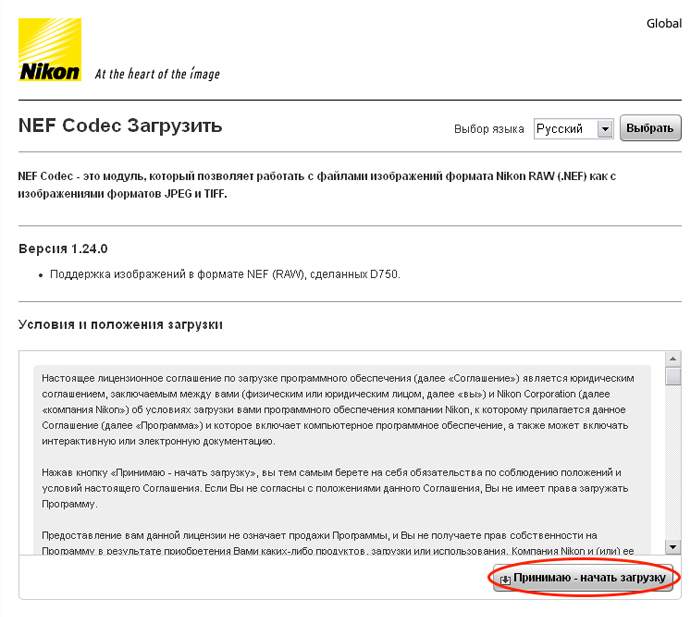
Владельцы Canon и фотоаппаратов других популярных производителей смогут скачать и установить универсальный Camera Codec Pack для просмотра RAW с сайта Microsoft по следующей ссылке: http://www.microsoft.com/en-us/search/Results.aspx?q=Microsoft%20Camera%20Codec%20Pack&from=DLC
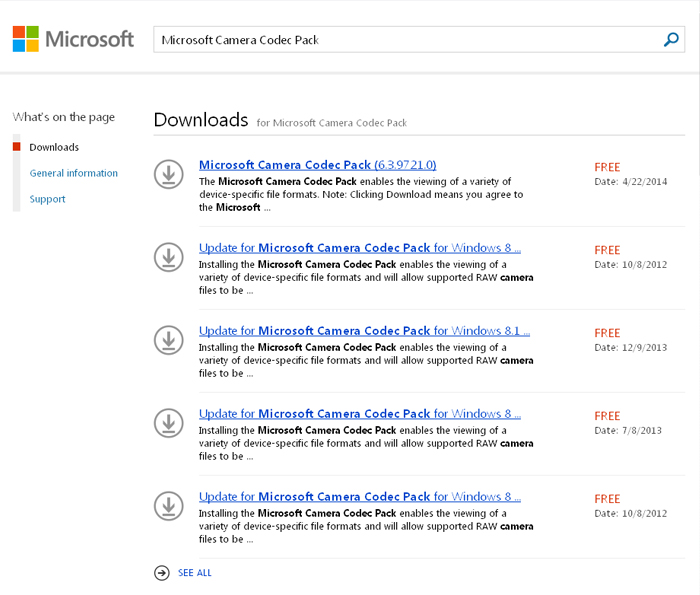
Где нужно будет выбрать вариант, соответствующий версии вашей операционной системы, кликнуть по нему и на открывшейся странице нажать на «Download».

На скриншоте ниже приводится список камер, RAW-файлы которых поддерживаются Microsoft Camera Codec Pack на момент написания статьи.
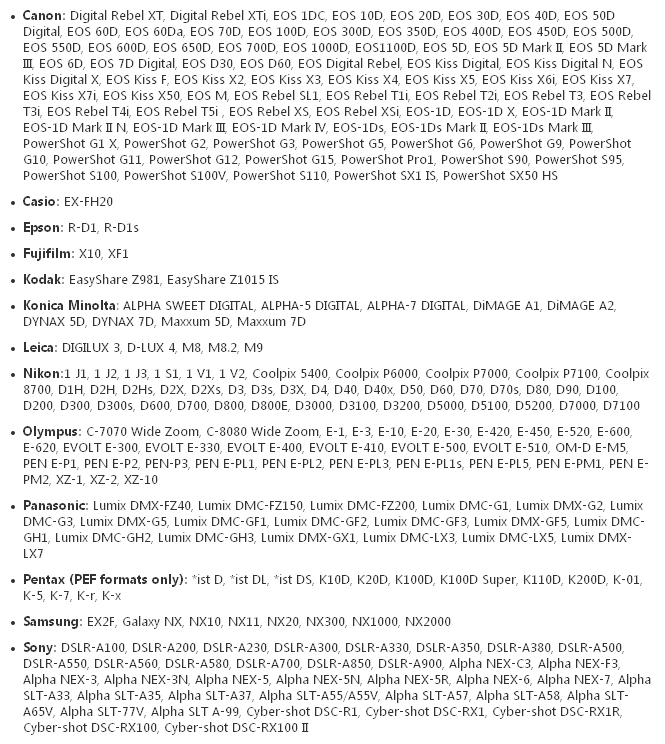
После успешной установки кодеков и перезагрузки системы жить становится веселее 🙂
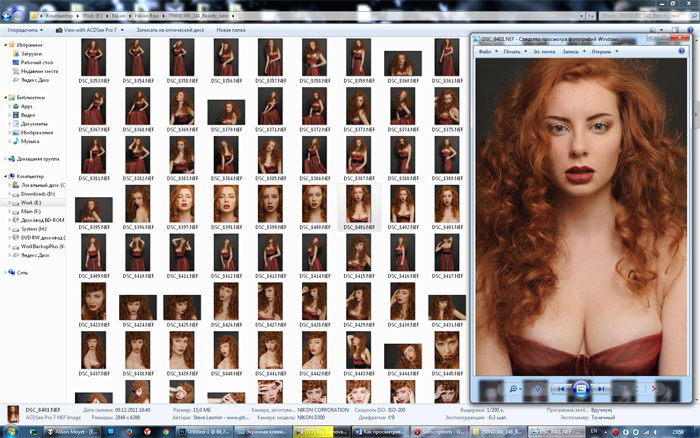
Установленные кодеки значительно облегчают работу с файлами, делая доступным просмотр превью эскизов файлов в проводнике. Однако, я считаю встроенное средство просмотра изображений Windows по сути своей не очень удобным, поэтому для максимально быстрого и удобного просмотра фотографий рекомендую использовать известный альтернативный просмотрщик — ACDSee Pro.
Download Пакет кодеков для камер Майкрософт (6.3.9721.0) from Official Microsoft Download Center
В его новые версии включен облегченный скоростной модуль просмотра, который загружается практически моментально и так же моментально показывает следующую фотографию при пролистывании (используются встроенные в RAW превью фотографий). При переходе же в полную версию доступны дополнительные функции просмотра, включая подробные сведения Metadata (в частности, EXIF), а также весьма неплохой каталогизатор, RAW-конвертер и редактор изображений.
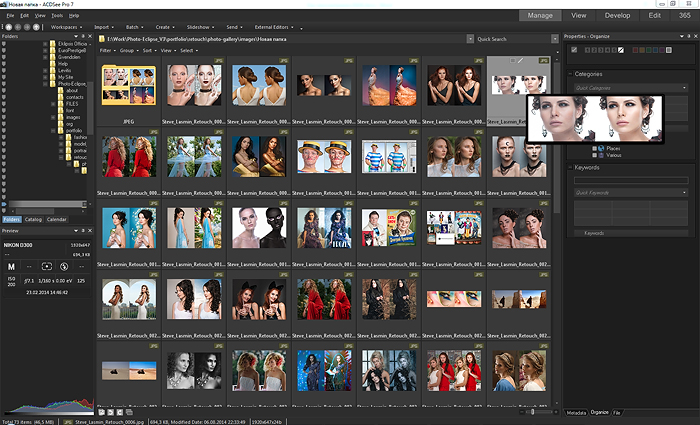
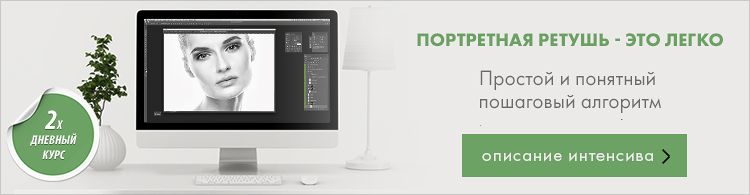
© Стив Ласмин, октябрь 2014
© Фотошкола Михаила Панина
Если Вам понравился этот материал, то мы будем рады, если Вы поделитесь им со своими друзьями в социальной сети:
Фотожурнал / Уроки ретуши и постобработки / Как просматривать RAW-файлы прямо в Windows? Немного о кодеках
Тэги к статье: Стив Ласмин, RAW, постобработка, начинающим
Дата: 2014-10-09 | Просмотров: 16121

|
Курсы обучения фотографии:
Тематические уроки по фотографии:
Мастер-классы для фотографов:
FILED UNDER : IT